كيفية إنشاء اتصال بين جهازي كمبيوتر. كيفية إنشاء شبكة محلية بين جهازين كمبيوتر
إن عدد المعدات المكتبية والأدوات الأخرى في الشقق والمنازل العادية يتزايد بالفعل بشكل كبير. في هذا الصدد، غالبا ما يهتم المستخدمون المبتدئون بالسؤال - كيفية جعل المنزل الشبكة المحليةوقم بإعداد اتصال بين جهازي كمبيوتر أو كمبيوتر محمول.
على الرغم من أن كل شيء يبدو معقدًا من الخارج، إلا أنه في الواقع كل شيء سهل جدًا وبسيط. والآن سأخبرك كيف. أولاً، دعونا نقسمها الخيارات الممكنةخلق صغير الشبكة المنزلية. هناك طريقتان رئيسيتان - الكابل واستخدام المعدات اللاسلكية.
اتصال الشبكة السلكية
هذه هي الطريقة الكلاسيكية لتوصيل جهاز كمبيوتر إلى جهاز كمبيوتر في شبكة واحدة، والتي تم استخدامها لعدة عقود. إنها بسيطة وموثوقة وغير مكلفة نسبيًا.
اليوم بطاقة الشبكةيتوفر معيار FastEthernet (10/100 ميجابت في الثانية) أو GigabitEthernet (10/100/1000 ميجابت في الثانية) في أي وحدة نظام حديثة أو كمبيوتر محمول، مما يعني أنك في أبسط الحالات تحتاج فقط كابل الشبكة(سلك التصحيح). مثله:
لإنشاء شبكة، يتم استخدام كبل زوج مجدول خاص مكون من 2 أو 4 أزواج من معيار cat.5e. في كلا الطرفين يجب أن يكون مدسوسًا في موصل خاص - RJ45. علاوة على ذلك، يجب أن تكون الأسلاك مدسوسة فيه بأي حال من الأحوال، ولكن بترتيب خاص، وهو ما يسمى "مخطط التخطيط". اليوم هناك نوعان من هذه المخططات - 568 أو 568 ب:
![]()
عادةً ما يتم تجعيد الدانتيل من كلا الطرفين إما وفقًا لنمط واحد أو آخر. يسمى سلك التصحيح هذا "مستقيم".
إذا كنت ترغب في توصيل جهازي كمبيوتر أو كمبيوتر محمول معًا، ففي هذه الحالة تحتاج إلى استخدام كابل "إرجاع"، ما يسمى عبور.يتم تجعيده من أحد طرفيه وفقًا للنموذج 568A، وفي الطرف الآخر وفقًا للنموذج 568B.

يتم تجعيد كابل Ethernet باستخدام أداة خاصة - المكشكش. يمكنهم إزالة العزل وتقليم الأطراف وتثبيتها في الموصل. سيقوم أحد المسوقين الشبكيين المحترفين بذلك في غضون دقيقة واحدة. ش مستخدم عاديسيستغرق الأمر وقتًا أطول قليلاً، لكنه لا يزال ممكنًا ويمكن الوصول إليه تمامًا.

الآن دعونا نلقي نظرة على الخيارات الرئيسية لكيفية توصيل الشبكة بين جهازي كمبيوتر أو جهازي كمبيوتر محمول.
1. اتصال الكابل المباشر
هذا الخيار هو الأبسط والأرخص. وهذا يعني أنك ستقوم بتوصيل جهازي كمبيوتر فقط.

فهو يتطلب سلك تصحيح الشبكة العكسي (المتقاطع)، الذي ذكرته أعلاه. نقوم بتوصيل أحد طرفيه بالكمبيوتر الأول، والطرف الآخر بالكمبيوتر الثاني. العيب الرئيسي لهذه الطريقة هو أنها تسمح لك بإنشاء شبكة بين جهازي كمبيوتر وهذا كل شيء. ولا توجد طريقة لإضافة ثالث هنا.
2. الاتصال عبر التبديل (المحور)
معظم الشبكات المحلية تعمل وفق هذا الخيار في مختلف المؤسسات والشركات والمدارس والجامعات. للجمع بين محطات العمل، خاص جهاز الشبكة- المفتاح، والذي يُطلق عليه شعبيًا "المفتاح":

بالمناسبة، كثير من الناس، بحكم العادة القديمة، يطلقون على المفتاح اسم "المحور". هذا ليس صحيحا تماما. المحور هو جهاز أبسط و "غبي" لم يتم طرحه للبيع منذ أكثر من 10 سنوات، حيث لم يتم إنتاجه لفترة طويلة. تستخدم هذه الدائرة، مثل الدائرة التالية، أسلاك توصيل مستقيمة عادية.
3. جهاز التوجيه المنزلي
هذا الخيار هو الأصح من حيث بناء شبكات صغيرة. الجهاز الرئيسي في هذا المخطط هو جهاز التوجيه:

فهو يدير شبكتك المحلية المنزلية - ويصدر عناوين IP الديناميكية عبر DHCP لأجهزة الكمبيوتر، ويتصل بالإنترنت ويوزعها على العملاء. من حيث التكلفة، فهو أغلى، لأن جهاز التوجيه المنزلي العادي سيكلفك 2000 روبل وأكثر.
شبكة واي فاي
هذه الطريقة أصغر بكثير من شبكة الكابل القديمة الجيدة، ولكنها أبسط وأكثر ملاءمة، بشرط أن يكون لديك محول WiFi على كلا الجهازين.

لا حاجة لأي كابلات أو أدوات إضافية. علاوة على ذلك، لا يمكنك إنشاء شبكة من كمبيوتر إلى كمبيوتر فحسب، بل يمكنك إنشاء نقطة اتصال كاملة، والتي يمكنك أيضًا توصيل الأجهزة اللوحية أو الهواتف أو أجهزة التلفزيون الذكية بها، وكذلك توزيع الإنترنت عليها إذا كانت متصلة بالجهاز الرئيسي.
شبكة لاسلكيةيتم تنظيمها على النحو التالي. نختار جهاز كمبيوتر واحدًا ليكون الجهاز الرئيسي. سنقوم بإنشاء نقطة وصول افتراضية عليها. للقيام بذلك نطلق سطر الأوامرمع حقوق المسؤول. تحتاج إلى كتابة أمرين فيه. يقوم الأمر الأول بتعيين معلمات شبكة Wi-Fi التي يتم إنشاؤها، وهي الاسم (ssid) وكلمة المرور. مثال:
تعيين netsh wlan وضع الشبكة المستضافة = السماح ssid = "moi-wifi" مفتاح = "wifipassword" keyUsage = المستمر
هنا المعلمة "SSID" هي اسم الشبكة التي ستراها الأجهزة الأخرى في قائمة الأجهزة المتاحة، والمفتاح هو كلمة المرور للاتصال. بعد الدخول اضغط على زر "أدخل".

الأمر الثاني هو:
netsh wlan بدء الشبكة المستضافة
يقوم بتشغيل نقطة اتصال WiFi الافتراضية التي تم إنشاؤها:

بعد ذلك، يمكنك محاولة توصيل الأجهزة الأخرى بشبكة Wi-Fi هذه. إذا كنت بحاجة فجأة إلى إيقاف تشغيل نقطة الوصول الافتراضية، فاكتب الأمر:
توقف netsh wlan عن الشبكة المستضافة
ربما تكون النقطة الوحيدة المزعجة هي أنه سيتعين عليك بدء توزيع WiFi في كل مرة تقوم فيها بتشغيل هذا الكمبيوتر.
إعداد شبكة محلية بين أجهزة الكمبيوتر في نظام التشغيل Windows 10
انتباه:إذا كان لديك كل شيء منظمًا من خلال جهاز توجيه، فيمكنك تخطي هذه الفقرة بأمان.
إن توصيل أجهزة الكمبيوتر بالكابل هو نصف المعركة فقط. تحتاج أيضًا إلى تكوين الشبكة بشكل صحيح بين جهازي الكمبيوتر. للقيام بذلك، تحتاج إلى فتح قائمة الشبكات اتصالات ويندوزبالضغط على مجموعة المفاتيح Win + R وإدخال الأمر ncpa.cpl.

ستظهر قائمة الاتصالات، والتي يجب عليك اختيار "Local Area Connection" أو "Ethernet" في حالة الاتصال بالكابل و"Wireless Network" في حالة WiFi:

انقر بزر الماوس الأيمن عليها لتظهر القائمة واختر "خصائص". سيتم فتح النافذة التالية:

انقر نقرًا مزدوجًا فوق السطر "Internet Protocol Version 4 TCP/IPv4" لفتح نافذة أخرى:

هنا تحتاج إلى وضع علامة اختيار على القيمة "استخدم عنوان IP التالي". نقوم بتسجيل عنوان IP للكمبيوتر الأول 192.168.1.1 مع قناع 255.255.255.0 .
على الكمبيوتر الثاني، يتعين عليك الحصول على عنوان IP التالي بالترتيب - 192.168.1.2 مع قناع 255.255.255.0 :
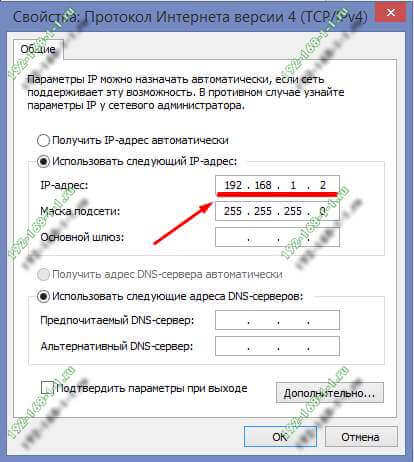
انقر فوق الزر "موافق" لتطبيق الإعدادات. الآن، من حيث المبدأ، يجب أن ترى أجهزة الكمبيوتر بعضها البعض.
يمكنك التحقق من ذلك عبر سطر الأوامر باستخدام أداة الاختبار بينغ. لنقم باختبار اتصال الكمبيوتر الثاني بالكمبيوتر الأول. للقيام بذلك، قم بتشغيل سطر الأوامر سلسلة ويندوز 10 وأدخل الأمر بينغ 192.168.1.2. إذا كان كل شيء على ما يرام، ستكون النتيجة مثل هذا:

أي أنه يتم تبادل الحزم، ولا توجد خسائر - كل شيء على ما يرام. إذا لم يستجب عنوان IP، فتحقق من معلمات بروتوكول TCP/IP عليه، بالإضافة إلى إعدادات جدار الحماية أو جدار الحماية. الحقيقة هي أنه يمكنهم بشكل افتراضي حظر بروتوكول ICMP الذي تعمل عليه الأداة المساعدة Ping.
بنفس الطريقة، من الكمبيوتر الثاني، نقوم باختبار اتصال الكمبيوتر الأول باستخدام الأمر :

لذلك، تمكنت أنا وأنت من إنشاء شبكة محلية بين جهازي كمبيوتر أو كمبيوتر محمول. وبعد ذلك تحتاج إلى فتح الوصول إلى كل كمبيوتر عبر الشبكة، أي أنه يمكنك الانتقال من جهاز إلى آخر عبره اتصال الشبكةوتنزيل أو تحميل الملفات. للقيام بذلك، افتح مركز الشبكة والمشاركة وانتقل إلى الإعدادات المتقدمة الوصول العام:

هنا لا بد من التيار الخاص بك ملف تعريف الشبكةحدد المربعات:
- تمكين اكتشاف الشبكة
- تمكين مشاركة الملفات والطابعات
- السماح لـ Windows بإدارة اتصالات المجموعة المحلية.
انقر على زر "حفظ التغييرات".
يمكنك الآن محاولة تسجيل الدخول من جهاز الكمبيوتر الأول إلى جهاز الكمبيوتر الثاني باستخدام بروتوكول نقل البيانات المعتاد لنظام التشغيل Windows - Samba. للقيام بذلك، انتقل إليه إما من خلال بيئة الشبكةأو عن طريق إدخال عنوان IP الخاص به مباشرةً شريط العناوينموصل. مثله:

يرجى ملاحظة أن العنوان يجب أن يسبقه خطان مائلان عكسيان - "\\". إذا وضعت خطين مائلين عاديين - "//"، فسيعتبر نظام التشغيل Windows 10 الذكي ذلك بمثابة استخدام لبروتوكول http://، مما يعني أنه سيحاول فتح موقع بهذا العنوان، وسيؤدي بالطبع إلى حدوث خطأ.
إذا فجأة، عند محاولة تسجيل الدخول إلى جهاز كمبيوتر مجاور عبر الشبكة، ينبثق طلب اسم المستخدم وكلمة المرور، فهذا يعني أنه تم تعطيل نظامك حساب"ضيف". لتنشيطه، تحتاج إلى تشغيل سطر الأوامر باستخدام حقوق المسؤول وإدخال الأمر:
مستخدم صافي ضيف / نشط: نعم
هذا ما يبدو عليه التنفيذ الناجح:

بعد ذلك، عند تسجيل الدخول إلى جهاز الكمبيوتر الخاص بك عبر الشبكة، يجب أن تشاهد قائمة بالمجلدات والملفات المتاحة. إذا كانت الطابعة متصلة بها، فيمكن أيضًا جعلها شبكة واستخدامها معًا.
قم بإعداد شبكة محلية بين جهازي كمبيوتر يعملان بنظامي التشغيل Windows XP و7
دعونا نلقي نظرة على ما يجب فعله عندما تحتاج إلى إعداد شبكة بين جهازي كمبيوتر. اليوم لن تفاجئ أحدًا بامتلاك جهاز كمبيوتر في المنزل (PC، Comp، PC)، بالإضافة إلى جهاز كمبيوتر محمول (كمبيوتر محمول، خشب الزان)، وهو أمر ضروري في العمل وفي أماكن أخرى خارج المنزل.
نوصي أيضًا بالتعرف على مسألة تنظيف جهاز الكمبيوتر الخاص بك من الغبار. هذا سبب شائع جدًا لفشل جهاز الكمبيوتر. تنظيف جهاز الكمبيوتر الخاص بك من الغبار يعني منع الأعطال المحتملة بسبب ارتفاع درجة الحرارة وتسريع تشغيله.
وهذا لا يشمل الأجهزة اللوحية والهواتف الذكية. في بعض الأحيان يصبح من الضروري توصيل جهاز كمبيوتر وجهاز كمبيوتر آخر أو كمبيوتر محمول آخر للنقل كمية كبيرةالبيانات أو مجرد اللعب مع بعضها البعض.
ليس من الصعب القيام بذلك، لذلك دعونا نبدأ.
ما نحتاجه لإنشاء شبكة محلية بنجاح:
- جهازي كمبيوتر أو كمبيوتر محمول مع بطاقات الشبكة العاملة. (أي أنه من المهم أن يتم تثبيت برامج التشغيل عليها وأن لا تحتوي على عيوب فنية).
- كابل شبكة يسمى "الزوج الملتوي" (هذا كابل شبكة عادي يمكن شراؤه من أي متجر كمبيوتر)
من المهم أن تتذكر أنه يجب حساب حجم الكابل بناءً على المسافة بين أجهزة الكمبيوتر، بالإضافة إلى إضافة القليل، حوالي 2 متر، إلى الهامش.
من المهم أن نفهم أنه يجب تجعيد الكابل بشكل صحيح. هذا يعني أنه يجب أن يكون هناك موصلات في نهاياته، أي نصائح يتم من خلالها إدخال هذا الكابل في بطاقة الشبكة لكلا الجهازين.

لتجنب أي أسئلة غير ضرورية، فقط عند الشراء، اطلب كابل شبكة جاهز بالطول المطلوب، وهناك، على الفور، سوف يقيسون لك الحجم المطلوب ويقومون بتجعيده.
نأخذ كبل شبكة جاهزًا، ونقوم بإدخاله في مدخلات الشبكة لكلا الجهازين ونحصل على شبكة محلية، ومع ذلك، ما زلنا بحاجة إلى تكوينه.
الآن، من أجل إنشاء شبكة بين جهازي كمبيوتر في نظام التشغيل Windows XP و 7، نقوم بإجراء الإعدادات التالية:
- أولاً، على جهاز الكمبيوتر الأول، انقر فوق اختصار "جهاز الكمبيوتر"، ثم "تغيير الإعدادات" و"تغيير".
- هنا نضع أي اسم مختلف لكل كمبيوتر ونقوم بتسجيل مجموعة العمل.
- يجب أن تكون مجموعة العمل هي نفسها، اختر أي كلمة، فقط أدخلها على كلا الجهازين.
- نحفظ الإعدادات ونعيد التشغيل.
- إذا قمت بتوصيل جهاز كمبيوتر إلى نظام التشغيل Windows 7، ثم إعدادات اسم الكمبيوتر و مجموعة العمليتم تنفيذها وفقًا لنفس القواعد المذكورة أعلاه.
- بعد تعيين أسماء لأجهزة الكمبيوتر ومجموعات العمل، نحتاج إلى معرفة عناوين IP الخاصة بها.
- ما هو عنوان IP؟ هذا عنوان فريد (اسم ترتيبي رقمي) لكل كمبيوتر على الشبكة المحلية، استنادًا إلى بروتوكول IP.
- تمامًا كما هو الحال على الإنترنت، هناك فقط يكون تفرد العنوان ضروريًا، نظرًا لحجمه الهائل.
إعداد شبكة محلية
في الشبكة المحلية، كل شيء بسيط؛ التفرد مطلوب فقط داخل الشبكة. الإصدار ip-4، أي أن عنوان IP يتكون من 4 بايت. وهذا هو، ببساطة، يجب أن يكون لكل جهاز كمبيوتر على الشبكة عنوان خاص به، لذلك سندخله الآن.
في نظام التشغيل Windows 7، انتقل إلى أسفل يمين الشاشة بالقرب من الساعة، حيث توجد أيقونة “شاشة بمقبس”، انقر عليها. في الأسفل سيظهر لك خط - مركز التحكم بالشبكة...، اضغط عليه.
هنا نذهب إلى - اتصال الشبكة المحلية، إذا كان هذا الرمز غير نشط، فإننا نجده على اليسار في معلمات المحول.
عادة، الحقلين الأولين لهما قيم 192.168، لكن الحقلين التاليين يختلفان من 0 إلى 254. في الحقل الثالث نبدأ بـ 0، وفي الحقل الأخير بـ 1.
لكي تتمكن أجهزة الكمبيوتر من الاتصال، نضع في الحقل الثالث نفس الرقم على كافة أجهزة الكمبيوتر الموجودة على الشبكة. ولكن ينبغي أن يكون الحقل الأخير معاني مختلفةعلى أجهزة كمبيوتر مختلفة، لأن هذا هو ما هو فريد من نوعه رقم سريلكل جهاز كمبيوتر على الشبكة، من 1 إلى 254.
وبناء على ما قيل نكتب في السطر الأول: 192.168.0.1. بعد ذلك، اضغط ببساطة على الزر TAB أو انقر على السطر التالي.
سيتم إدخال القيم الافتراضية تلقائيا، وليس هناك حاجة لتغييرها. بشكل عام، هذا كل شيء، تم إجراء جميع الإعدادات لجهاز الكمبيوتر الأول.
انقر فوق "موافق"، "موافق" وانتظر حتى يتم تطبيق الإعدادات.
الآن دعنا ننتقل إلى جهاز كمبيوتر شخصي أو كمبيوتر محمول آخر
هناك نقوم بنفس العمليات مع الإعدادات، فقط في سطر عنوان IP في الحقل الأخير قمنا بتعيين قيمة مختلفة عن جهاز الكمبيوتر السابق.
إذا كان لدينا 1 في الأول، فهنا، على سبيل المثال، قمنا بتعيينه على 2. بشكل عام، بغض النظر عن عدد أجهزة الكمبيوتر الموجودة على الشبكة، يجب أن تكون هذه القيم مختلفة دائمًا.
للتأكد تمامًا من تطبيق الإعدادات، يمكنك إعادة تشغيل جهاز الكمبيوتر الثاني.
للتحقق من وظيفة الاتصال بين أجهزة الكمبيوتر، فلنقم بإجراء طلب اختبار
على جهاز الكمبيوتر الأول، انتقل إلى Start - Run أو اضغط ببساطة على المفاتيح win + r.
نقوم بإدخال القيمة التالية في السطر الذي يظهر: ping 192.168.0.2، أي كما ترون، قمنا بكتابة عنوان الكمبيوتر الثاني على الشبكة والآن سنقدم طلبًا إليه في حالة إنشاء الاتصال:

نحن نفعل الشيء نفسه على جهاز الكمبيوتر الثاني، فقط نكتب العنوان الذي تم تعيينه للأول، في حالتنا سيكون الإدخال كما يلي: ping 192.168.1.1

من أجل فتح الملفات على جهاز كمبيوتر واحد لتنزيلها على جهاز الكمبيوتر الثاني، تحتاج إلى: النقر بزر الماوس الأيمن على المجلد الذي تريد فتحه للوصول العام.
هناك حدد - الخصائص - الوصول وهنا نحتفل - فتح الوصول العام إلى هذا المجلد. هذا كل شيء، لقد نظرنا بشيء من التفصيل في مسألة كيفية إعداد شبكة بين جهازي كمبيوتر.
حتى قبل 10 إلى 15 عامًا، كان امتلاك جهاز كمبيوتر بمثابة رفاهية تقريبًا، ولكن الآن حتى وجود جهازي كمبيوتر (أو أكثر) في المنزل لا يفاجئ أحدًا... وبطبيعة الحال، تظهر جميع مزايا جهاز الكمبيوتر عند توصيله بجهاز كمبيوتر. الشبكة المحلية والإنترنت، على سبيل المثال: العاب الشبكة, مشاركة مساحة القرصونقل الملفات بسرعة من جهاز كمبيوتر إلى آخر، وما إلى ذلك.
منذ وقت ليس ببعيد كنت "محظوظًا" لإنشاء شبكة محلية منزلية بين جهازي كمبيوتر + "مشاركة" الإنترنت من كمبيوتر إلى آخر. سأخبرك بكيفية القيام بذلك (من الذاكرة الحديثة) في هذا المنشور.
أول شيء عليك القيام به عند إنشاء شبكة محلية هو أن تقرر كيفية بنائها. تتكون الشبكة المحلية المنزلية عادةً من عدد صغير من أجهزة الكمبيوتر/أجهزة الكمبيوتر المحمولة (2-3 أجهزة كمبيوتر). لذلك، يتم استخدام خيارين في أغلب الأحيان: إما أن يتم توصيل أجهزة الكمبيوتر مباشرة باستخدام كابل خاص؛ أو استخدم جهازًا خاصًا - جهاز التوجيه. دعونا نلقي نظرة على ميزات كل خيار.
توصيل أجهزة الكمبيوتر "مباشرة"
هذا الخيار هو الأبسط والأرخص (من حيث تكاليف المعدات). بهذه الطريقة يمكنك توصيل 2-3 أجهزة كمبيوتر (أجهزة كمبيوتر محمولة) ببعضها البعض. علاوة على ذلك، إذا كان جهاز كمبيوتر واحد على الأقل متصلاً بالإنترنت، فيمكنك السماح بالوصول إلى كافة أجهزة الكمبيوتر الأخرى الموجودة على هذه الشبكة.
ما هو المطلوب لإنشاء مثل هذا الاتصال؟
1. كبل (يسمى أيضًا الزوج الملتوي)، أطول قليلاً من المسافة بين أجهزة الكمبيوتر المتصلة. ومن الأفضل أن تشتري على الفور كابلًا معقوصًا من المتجر - أي. بالفعل مع موصلات للاتصال ببطاقة شبكة الكمبيوتر (إذا قمت بتجعيدها بنفسك، أوصي بالتعرف على: .
بالمناسبة، عليك الانتباه إلى حقيقة أن الكبل مطلوب خصيصًا لتوصيل جهاز كمبيوتر بجهاز كمبيوتر (اتصال متقاطع). إذا أخذت كبلًا لتوصيل جهاز كمبيوتر بجهاز توجيه - واستخدمته لتوصيل جهازي كمبيوتر - فلن تعمل هذه الشبكة!
2. يجب أن يحتوي كل كمبيوتر على بطاقة شبكة (جميع أجهزة الكمبيوتر الشخصية/أجهزة الكمبيوتر المحمولة الحديثة بها واحدة).
3. في الواقع، هذا كل شيء. التكاليف ضئيلة، على سبيل المثال، يمكن شراء كابل في المتجر لتوصيل جهازي كمبيوتر مقابل 200-300 روبل؛ توجد بطاقات الشبكة في كل جهاز كمبيوتر.
كل ما تبقى هو توصيل الكابل 2 وحدات النظاموتشغيل كلا الجهازين ل مزيد من الإعدادات. بالمناسبة، إذا كان أحد أجهزة الكمبيوتر متصلاً بالإنترنت عبر بطاقة شبكة، فستحتاج إلى بطاقة شبكة ثانية لاستخدامها لتوصيل الكمبيوتر بالشبكة المحلية.
مزايا هذا الخيار:
- رخيص؛
— الخلق السريع;
- موثوقية مثل هذه الشبكة؛
— سرعة عالية عند تبادل الملفات.
السلبيات:
— أسلاك إضافية حول الشقة؛
- من أجل الوصول إلى الإنترنت، يجب أن يكون الكمبيوتر الرئيسي المتصل بالإنترنت قيد التشغيل دائمًا؛
— عدم القدرة على الوصول إلى الشبكة للأجهزة المحمولة*.
إنشاء شبكة محلية منزلية باستخدام جهاز التوجيه
جهاز التوجيه عبارة عن صندوق صغير يبسط بشكل كبير إنشاء شبكة محلية واتصال بالإنترنت لجميع الأجهزة في المنزل.
يكفي تكوين جهاز التوجيه مرة واحدة - وستتمكن جميع الأجهزة من الاتصال فورًا بالشبكة المحلية والوصول إلى الإنترنت. في الوقت الحاضر يمكنك العثور على عدد كبير من أجهزة التوجيه في المتاجر، أوصي بقراءة المقال:
يتم توصيل أجهزة الكمبيوتر المكتبية بجهاز التوجيه عبر كابل (عادةً ما يتم تضمين كابل واحد دائمًا مع جهاز التوجيه) وأجهزة الكمبيوتر المحمولة وأجهزة الكمبيوتر المحمولة الأجهزة المحمولة- الاتصال بجهاز التوجيه عبر شبكة Wi-Fi. يمكنك معرفة كيفية توصيل جهاز كمبيوتر بجهاز توجيه في هذه المقالة (باستخدام مثال جهاز توجيه D-Link).
تم وصف تنظيم مثل هذه الشبكة بمزيد من التفصيل في هذه المقالة:

الايجابيات:
- قم بتكوين جهاز التوجيه مرة واحدة، وسيكون الوصول إلى الإنترنت متاحًا على جميع الأجهزة؛
- لا توجد أسلاك إضافية؛
- إعدادات مرنة للوصول إلى الإنترنت لأجهزة مختلفة.
السلبيات:
— تكاليف إضافية لشراء جهاز توجيه؛
- لا يمكن لجميع أجهزة التوجيه (خاصة تلك التي تنتمي إلى فئة السعر المنخفض) توفيرها سرعة عاليةعلى الشبكة المحلية؛
- لا المستخدمين ذوي الخبرةليس من السهل دائمًا إعداد مثل هذا الجهاز.
2. إعداد شبكة محلية في نظام التشغيل Windows 7 (8)
بعد أن يتم توصيل أجهزة الكمبيوتر ببعضها البعض عن طريق أي من الخيارات (سواء كانت متصلة بجهاز توجيه أو مباشرة ببعضها البعض)، تحتاج إلى تكوين نظام التشغيل Windows لـ عمل كاملالشبكة المحلية. دعونا نعرض مثالاً لنظام التشغيل Windows 7 (نظام التشغيل الأكثر شيوعًا اليوم؛ في نظام التشغيل Windows 8، يكون الإعداد مشابهًا + يمكنك التعرف على 5).
2.1 عند الاتصال عبر جهاز توجيه
عند الاتصال عبر جهاز توجيه، يتم تكوين الشبكة المحلية، في معظم الحالات، تلقائيًا. تتمثل المهمة الرئيسية في إعداد جهاز التوجيه نفسه. لقد تمت مناقشة النماذج الشائعة بالفعل على صفحات المدونة سابقًا، وسأقدم عدة روابط أدناه.
إعداد جهاز التوجيه:
بعد إعداد جهاز التوجيه، يمكنك البدء في إعداد نظام التشغيل. لذا…
1. إعداد مجموعة العمل واسم الكمبيوتر
أول شيء عليك القيام به هو إعطاء اسم فريد لكل كمبيوتر على الشبكة المحلية وتعيينه نفس الاسممجموعة العمل.
على سبيل المثال:
1) الكمبيوتر رقم 1
مجموعة العمل: مجموعة العمل
2) الكمبيوتر رقم 2
مجموعة العمل: مجموعة العمل
لتغيير اسم الكمبيوتر ومجموعة العمل، انتقل إلى لوحة التحكم على العنوان التالي: Control PanelSystem and SecuritySystem.


2. مشاركة الملفات والطابعات
إذا لم تقم بهذه الخطوة، فبغض النظر عن المجلدات والملفات التي توفرها للوصول العام، فلن يتمكن أحد من الوصول إليها.
لتمكين خيار مشاركة الطابعات والمجلدات، انتقل إلى لوحة التحكم وافتح قسم "الشبكة والإنترنت".
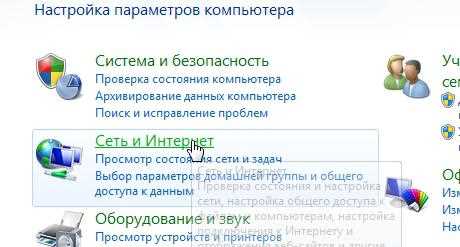

انقر الآن على خيار "تحرير" في العمود الأيسر خيارات إضافيةالوصول العام."

ستظهر أمامك عدة ملفات تعريف 2-3 (في لقطة الشاشة أدناه يوجد ملفان شخصيان: "المنزل أو العمل" و"عام"). في كلا الملفين، تحتاج إلى السماح بمشاركة الملفات والطابعات + تعطيلها حماية كلمة المرور. انظر أدناه.


3. مشاركة المجلدات المشتركة
الآن، من أجل استخدام الملفات الموجودة على جهاز كمبيوتر آخر، يحتاج المستخدم إلى مشاركة المجلدات الموجودة عليه (منح حق الوصول العام إليها).
من السهل جدًا القيام بذلك - من خلال 2-3 نقرات بالماوس. افتح File Explorer وانقر بزر الماوس الأيمن على المجلد الذي تريد فتحه. في قائمة السياقحدد "المشاركة - مجموعة المشاركة المنزلية (القراءة)".


2.2 عند الاتصال مباشرة + مشاركة الوصول إلى الإنترنت على جهاز كمبيوتر ثانٍ
من حيث المبدأ، ستكون معظم خطوات إعداد شبكة محلية مشابهة جدًا للخيار السابق (عند الاتصال عبر جهاز توجيه). لتجنب التكرار، سأضع علامة على الخطوات المكررة بين قوسين.
1. إعداد اسم الكمبيوتر ومجموعة العمل (بالمثل، انظر أعلاه).
2. إعداد مشاركة الملفات والطابعات (بالمثل، انظر أعلاه).
3. تكوين عناوين IP والبوابات
يجب أن يتم الإعداد على جهازي كمبيوتر.
الكمبيوتر رقم 1.
لنبدأ الإعداد باستخدام الكمبيوتر الرئيسي المتصل بالإنترنت. انتقل إلى لوحة التحكم على: لوحة التحكم واتصالات الشبكة والإنترنت (نظام التشغيل Windows 7). بعد ذلك، قم بتمكين "اتصال الشبكة المحلية" (قد يختلف الاسم).

ثم انتقل إلى خصائص هذا الاتصال. بعد ذلك، ابحث عن "Internet Protocol version 4 (TCP/IPv4)" في القائمة وانتقل إلى خصائصه.

ثم أدخل:
الملكية الفكرية - 192.168.0.1،
قناع الشبكة الفرعية - 255.255.255.0.
نحن نحفظ ونخرج.

الكمبيوتر رقم 2
انتقل إلى قسم الإعدادات: لوحة التحكم واتصالات الشبكة والإنترنت (Windows 7 و8). قمنا بتعيين المعلمات التالية (على غرار إعدادات الكمبيوتر رقم 1، انظر أعلاه).
الملكية الفكرية - 192.168.0.2،
قناع الشبكة الفرعية - 255.255.255.0.،
البوابة الافتراضية -192.168.0.1 خادم DNS - 192.168.0.1.
حفظ والخروج.

4. مشاركة الوصول إلى الإنترنت لجهاز كمبيوتر آخر
على الكمبيوتر الرئيسي المتصل بالإنترنت (الكمبيوتر رقم 1، انظر أعلاه)، انتقل إلى قائمة الاتصالات (شبكة لوحة التحكم واتصالات شبكة الإنترنت).

ثم في علامة التبويب "الوصول" نسمح لمستخدمي الشبكة الآخرين باستخدامها نظرا للاتصالإلى الإنترنت. انظر لقطة الشاشة أدناه.
نحن نحفظ ونخرج.

5. فتح (مشاركة) الوصول العام إلى المجلدات (انظر أعلاه في القسم الفرعي عند إعداد شبكة محلية عند الاتصال عبر جهاز توجيه).
هذا كل شيء. حظًا سعيدًا في إعداد شبكتك المحلية بسرعة وبنجاح.









